windows11更新出现错误 win11更新遇到问题怎么解决
更新时间:2024-07-19 12:48:32作者:jiang
Windows 11作为微软最新推出的操作系统,受到了广泛关注和好评,在更新过程中出现错误是一个常见问题,许多用户在更新Windows 11时遇到了各种各样的困难和错误信息。在面对这些问题时,用户应该如何解决呢?下面我们将介绍一些常见的解决方法和技巧。
windows11更新遇到错误解决教程
1、进入控制面板,将右上角查看方式设置为“大图标”并进入“管理工具”
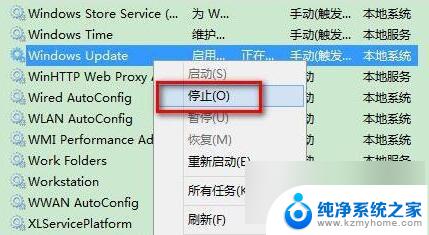
2、进入后找到并双击“服务”选项
3、在服务列表中找到“windows update”,右键选中它并点击“停止”
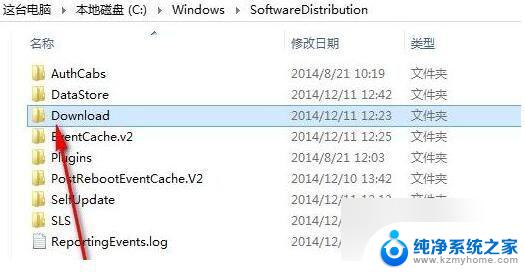
4、停止完成后,打开此电脑,来到“C:\Windows\SoftwareDistribution”路径位置
5、双击进入其中的“DataStore”文件夹,将其中的文件全部删除,如果出现弹出提示框,点击“继续”即可
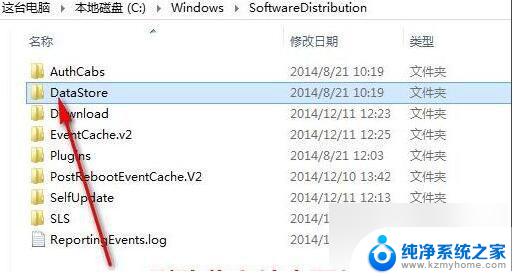
6、删除完成后回到上级菜单,再双击进入“Download”文件夹,将其中所有的文件删除,同样的如果出现提示就点击“继续”
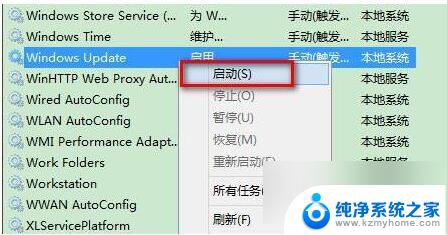
以上是关于Windows 11更新出现错误的全部内容,如果您遇到这种情况,不妨尝试以上方法来解决,希望这对大家有所帮助。
windows11更新出现错误 win11更新遇到问题怎么解决相关教程
- win11 更新后闪屏怎么办 Win11电脑闪屏问题解决方法
- win11错误代码0x80070002 Win11更新提示0x80070002错误代码怎么办
- win11开机设备遇到问题 需要重启 Windows 11 设备遇到问题自动重启怎么解决
- 取消windows11更新 禁止Win10更新到Win11的方法
- win11更新怎么恢复上一次更新 win11怎么降级到上一次更新
- 电脑更新win11没有声音 Win11更新后没有声音怎么解决
- win11出现页面文件配置问题 Win11页面文件配置问题解决方案
- 更新了win11怎么没声音 Win11更新后没有声音的解决方案
- 更新win11没声音了 Win11更新后没有声音怎么解决
- windows更新中没有win11 win10更新没有win11选项解决方法
- win11怎么完整关机 Win11系统电脑关机快捷键
- windows11截屏都哪去了 win11截图保存位置
- win11开始放左边 win11任务栏开始键左边设置教程
- windows11系统硬盘 windows11系统新装硬盘格式化步骤
- 电脑怎么打开管理员权限win11 Windows11如何打开管理员权限
- win11电脑edge浏览器都打不开 win11edge浏览器打不开错误解决方法
win11系统教程推荐
- 1 取消windows11更新 禁止Win10更新到Win11的方法
- 2 windows11截屏都哪去了 win11截图保存位置
- 3 win11开始放左边 win11任务栏开始键左边设置教程
- 4 windows11系统硬盘 windows11系统新装硬盘格式化步骤
- 5 win11电脑edge浏览器都打不开 win11edge浏览器打不开错误解决方法
- 6 win11怎么设置账户头像 Win11账户头像怎么调整
- 7 win11总是弹出广告 Windows11 广告弹窗关闭教程
- 8 win11下面图标怎么不合并 win11任务栏图标不合并显示设置步骤
- 9 windows11开始怎么移到左边 Win11如何调整开始菜单位置
- 10 win11桌面一直在闪 Windows11桌面一直闪动怎么解决